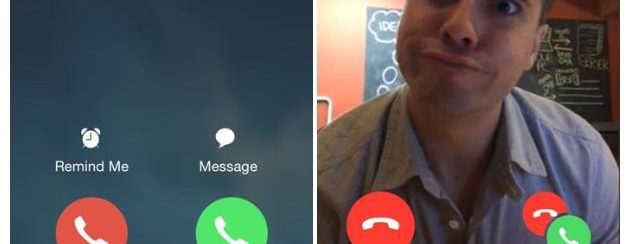
In un articolo di qualche mese fa abbiamo segnalato le migliori app per registrare telefonate su iPhone, intese come chiamate vocali. In questo articolo invece vogliamo mostrare un modo semplice ed efficace per registrare le chiamate Facetime fatte con l’iPhone, registrazione che può avvenire direttamente sul computer PC in modo poi da salvare il video registrato in una qualsiasi cartella del tuo computer.
Fare una videochiamata tramite FaceTime, tra due iPhone, è semplice e gratuita! Basta andare nell’app Telefono, cliccare sul pulsante Contatti e scegliere il nome della persona da videochiamare. Nella schermata che si apre dovrai cliccare su FaceTime e partirà automaticamente la videochiamata.

Per registrare le videochiamate fatte con FaceTime, sul tuo PC, consigliamo di usare il programma Dr.Fone – iOS Screen Recorder. Si tratta di una funzione progettata appositamente per “proiettare” lo schermo del tuo iPhone sul computer e da lì registrare tutto quello che si vede e si sente sul tuo iPhone.
Come Registrare Chiamate FaceTime su PC e Mac
Innanzitutto scarica e installa Dr.Fone iOS Screen Recorder sul tuo PC:
Schermata home:

Step 1: Avvia Dr.Fone – iOS Screen Recorder
Installa ed avvia Dr.Fone sul tuo computer.
Step 2: Collega iPhone e Computer alla stessa rete Wi-Fi
Fai in modo che sia il tuo PC che il tuo iPhone siano connessi alla stessa rete Wi-Fi e poi clicca sull’icona “REGISTRATORE SCHERMO” pesente nella schermata di Dr.Fone. Si aprirà questa nuova finestra:

Step 3: Attiva Miroring iPhone
-
- Per iOS 7, iOS 8 e iOS 9:
Col dito trascina la schermata Home del tuo iPhone dall’alto verso il basso. Dalla schermata che appare clicca su AirPlay e seleziona “Dr.Fone” per poi attivare la funzione “Mirroring”. Il tuo iPhone apparirà magicamente sullo schermo del tuo PC

-
- Per iOS 10/11:
Col dito trascina la schermata Home del tuo iPhone dall’alto verso il Basso e clicca su “AirPlay Mirroring”. Clicca poi su “Dr.Fone” per proiettare lo schermo del tuo iPhone sul PC nella schermata del programma.

Step 4: Registra chiamate FaceTime sul PC
Adesso effettua la chiamata tramite FaceTime e dal tuo PC clicca sul pulsante “Record” per avviare la registrazione (sia video che audio!)


Oltre alle videochiamate, con questo programma potrai anche registrare i tuoi giochi preferiti:
Cosa aspetti? Prova subito Dr.Fone – iOS Screen Recorder!

GloboSoft è una software house italiana che progetta e sviluppa software per la gestione dei file multimediali, dispositivi mobili e per la comunicazione digitale su diverse piattaforme.
Da oltre 10 anni il team di GloboSoft aggiorna il blog Softstore.it focalizzandosi sulla recensione dei migliori software per PC e Mac in ambito video, audio, phone manager e recupero dati.



